Windows에서 RAR 파일을 ZIP으로 변환하는 방법

RAR 파일을 ZIP 파일로 변환하고 싶으신가요? RAR 파일을 ZIP 형식으로 변환하는 방법을 알아보세요.
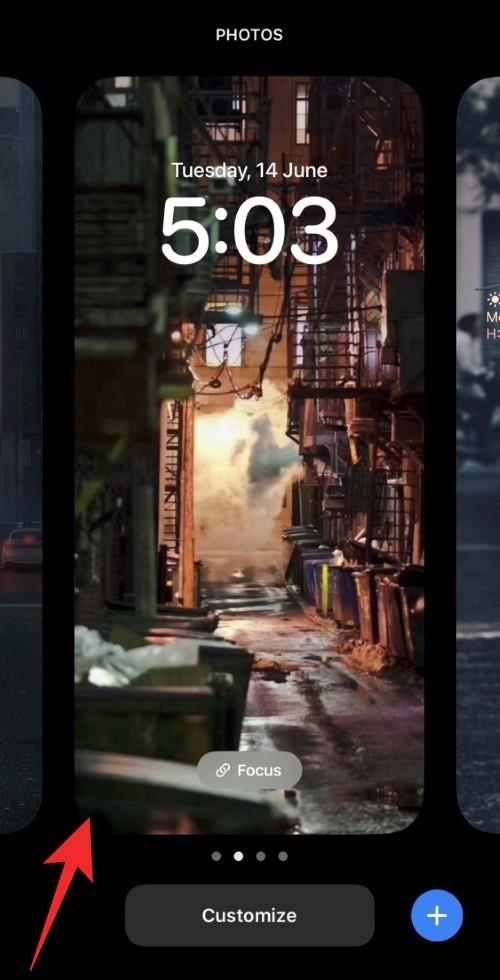
Apple은 최근 개인 정보 보호에 많은 관심을 기울여 왔습니다. 회사는 IP 주소 숨기기 , 개인 릴레이 사용 , 이메일 숨기기 , 향상된 보안 문자 우회 등을 포함한 수많은 새로운 기능을 도입했습니다. iOS 16이 출시되면서 이제 사용자는 iCloud 에 저장된 데이터와 관련하여 고급 데이터 보호를 즐기고 사용할 수 있습니다 .
이 기능의 기능과 이를 활용하는 방법이 궁금하다면 자세한 가이드를 참조하세요. 시작하자.
iPhone의 고급 데이터 보호란 무엇입니까?
서버에 저장된 iCloud 데이터는 암호화를 통해 보호됩니다. 이 암호화는 Apple 서버에 저장되어 데이터를 해독하는 데 사용할 수 있는 전용 키를 사용하여 제거할 수 있습니다. 꽤 안전한 방법이지만 저장된 키가 있는 서버가 손상된 경우 데이터 유출 가능성이 있습니다.
따라서 회사는 이제 iCloud 데이터에 종단 간 암호화를 사용할 수 있는 iCloud 사용자를 위한 기능인 고급 데이터 보호를 도입했습니다. 이는 암호 해독 키가 신뢰할 수 있는 장치에만 저장되어 향후 침해가 발생할 경우 데이터를 보호하는 데 도움이 된다는 것을 의미합니다.
고급 데이터 보호(Advanced Data Protection)를 사용할 때 종단 간 암호화되지 않는 데이터는 무엇입니까?
Apple은 이미 iCloud 키체인에 저장된 비밀번호와 건강 앱 데이터를 포함하여 iCloud 계정의 특정 민감한 데이터를 기본적으로 엔드투엔드 암호화하고 있습니다. 고급 데이터 보호를 활성화하면 종단간 암호화되는 iCloud에 저장된 추가 데이터 목록이 표시됩니다. 그러나 아래 나열된 데이터는 종단 간 암호화를 지원하지 않는 서비스 및 형식을 사용하므로 종단 간 암호화되지 않습니다.
iPhone에서 고급 데이터 보호를 활성화하는 방법
iPhone에서 고급 데이터 보호를 활성화하기 전에 몇 가지 사항을 숙지해야 합니다. 아래 섹션을 사용하여 요구 사항을 숙지한 후 후속 섹션을 사용하여 iPhone에서 고급 데이터 보호를 활성화하십시오.
요구사항
참고: 이 기능은 현재 iOS 16.2 베타 사용자에게도 제공되며, 2023년 초에 전 세계 사용자에게 출시될 예정입니다.
단계별 가이드
위에 언급된 요구 사항을 충족하는 한 iPhone에서 고급 데이터 보호를 활성화하는 방법은 다음과 같습니다.
iPhone에서 설정 앱을 엽니다 .
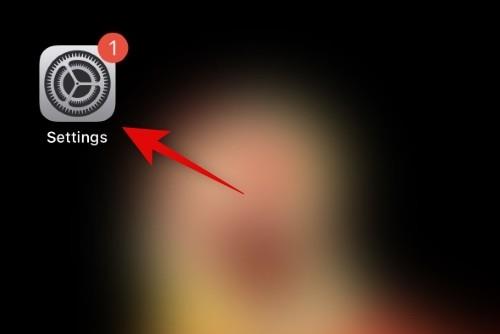
화면 상단에서 Apple ID를 탭하세요 .
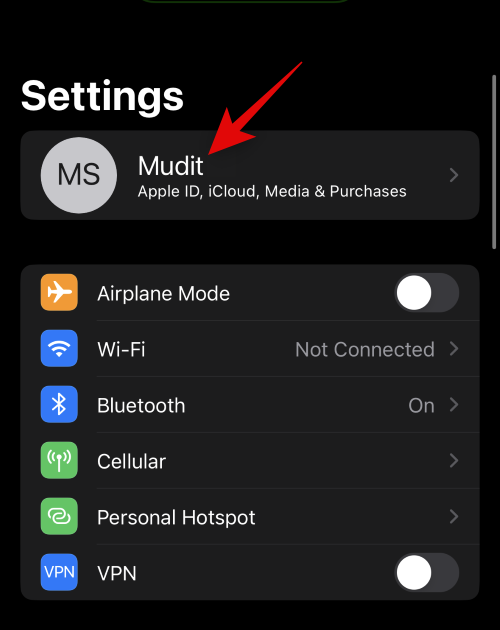
이제 iCloud를 탭하고 선택하세요 .
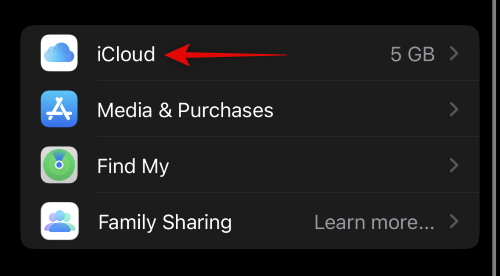
아래로 스크롤하여 고급 데이터 보호를 탭합니다 .
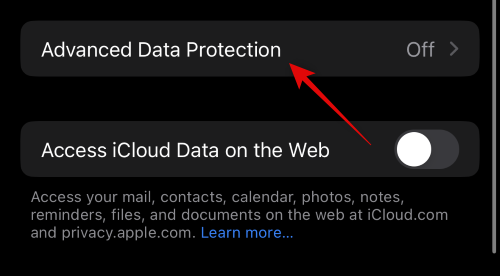
이제 화면의 목록에서 엔드투엔드 암호화될 데이터를 검토하세요.
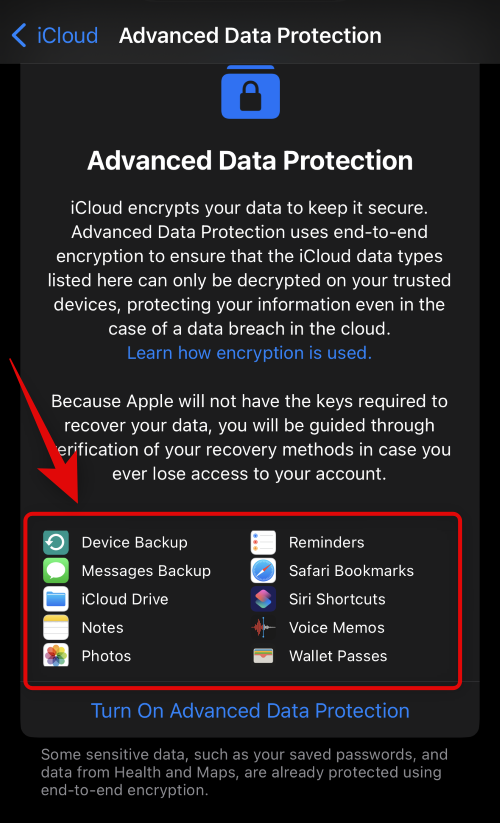
을 누르고 고급 데이터 보호 켜기를 선택합니다 .
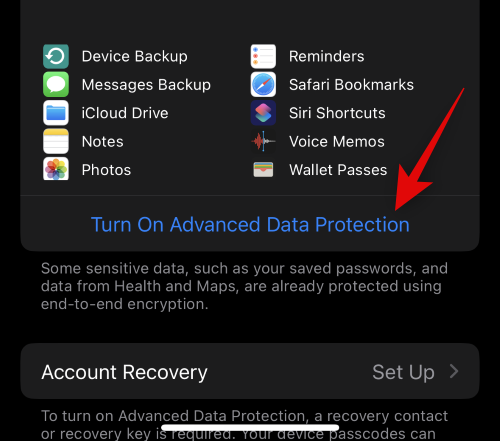
이제 귀하는 귀하의 Apple ID와 연결된 신뢰할 수 있는 장치에 암호 해독 키가 저장되므로 데이터 복구에 대한 책임은 귀하에게 있다는 알림을 받게 됩니다. 이는 나중에 데이터를 복구하려면 백업 복구 방법을 만들어야 함을 의미합니다. 복구 연락처나 복구 키를 설정하면 됩니다. 계정 복구 설정을 눌러 프로세스를 진행하세요.
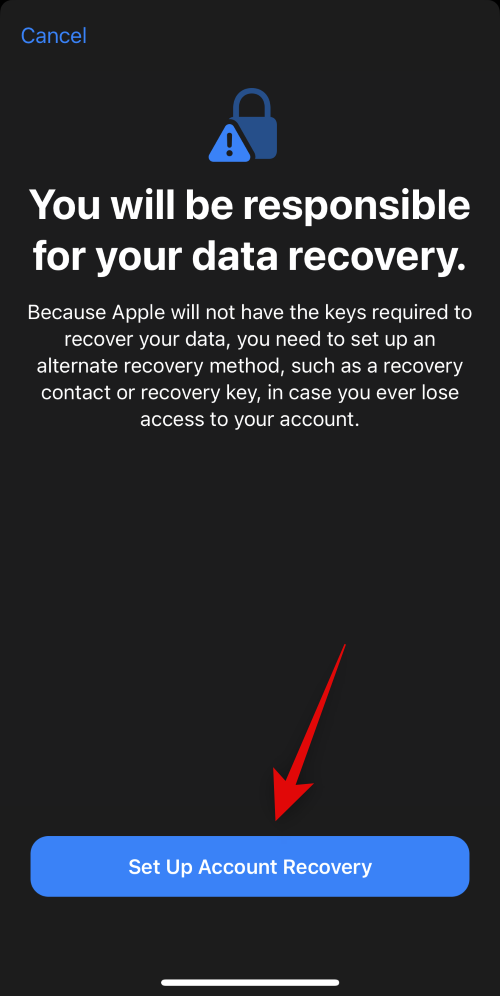
복구 연락처를 사용하려면 + 복구 연락처 추가를 누르세요 .
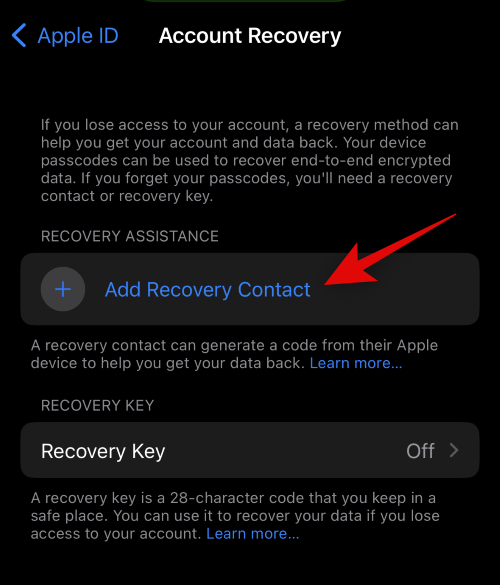
이제 복구 연락 프로세스가 어떻게 진행되는지 알림을 받게 됩니다. 신뢰할 수 있고 나중에 계정에 액세스할 수 없는 경우에 연락할 수 있는 사람을 추가하는 것이 좋습니다. 또한 선택한 사람은 귀하의 iCloud 데이터에 접근할 수 없으며 귀하의 계정에 로그인할 수도 없습니다. 권장 사항을 숙지한 후 복구 연락처 추가를 탭하세요 .
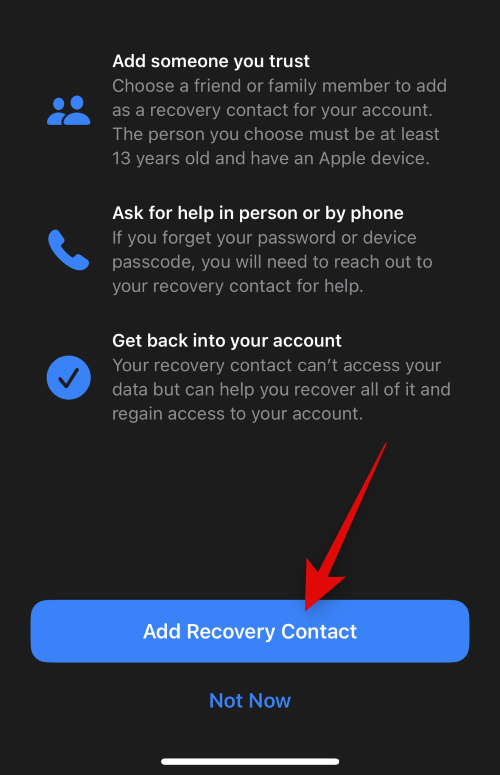
상단에 해당인의 연락처 정보를 입력하세요.
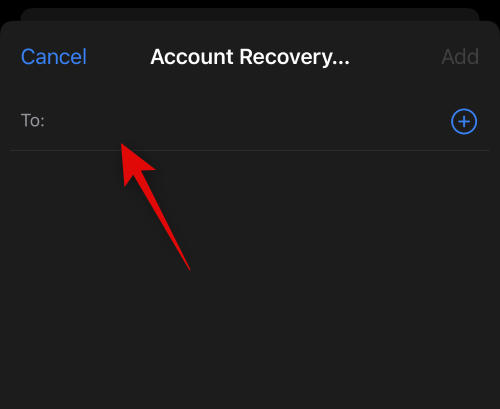
+를 탭 하고 연락처 목록에서 원하는 연락처를 선택할 수도 있습니다 .
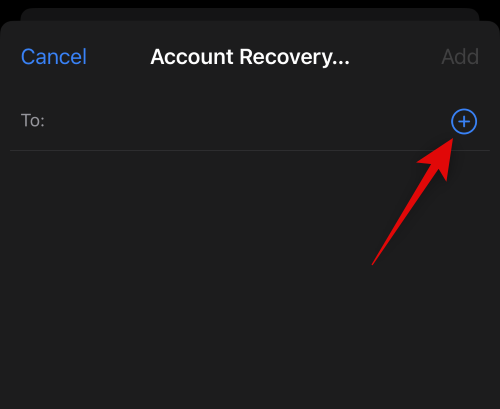
오른쪽 상단에서 추가를 탭하세요 .
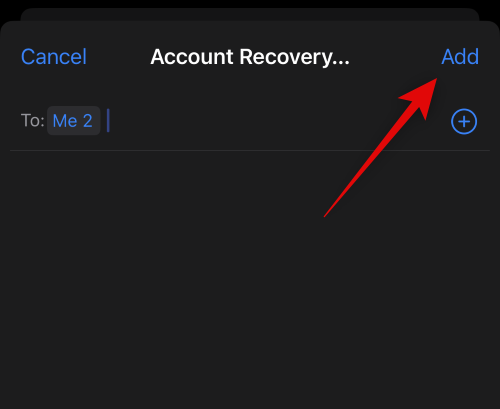
이제 선택한 사람에게 복구 연락처로 설정하라는 요청이 전송됩니다. 요청을 수락하면 복구 연락처로 추가되며 나중에 필요한 경우 계정에 다시 액세스할 수 있도록 연락할 수 있습니다.
사용할 수 있는 또 다른 복구 방법은 복구 키입니다. 시작하려면 복구 키를 탭하세요 .
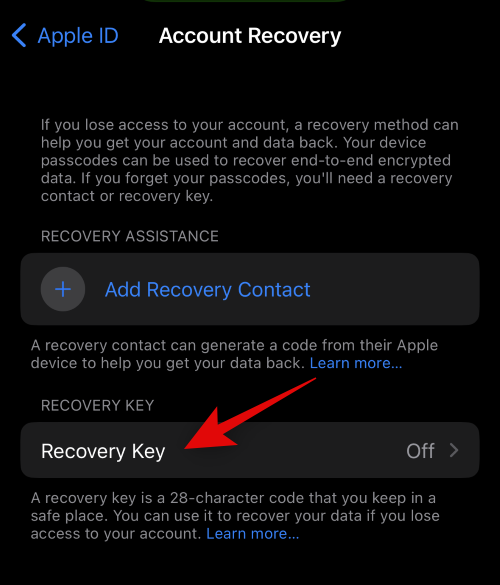
상단의 복구 키 토글을 탭하여 켭니다 .
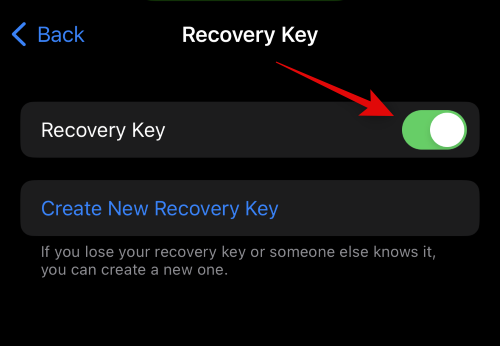
복구 키 사용을 눌러 선택을 확인하세요.
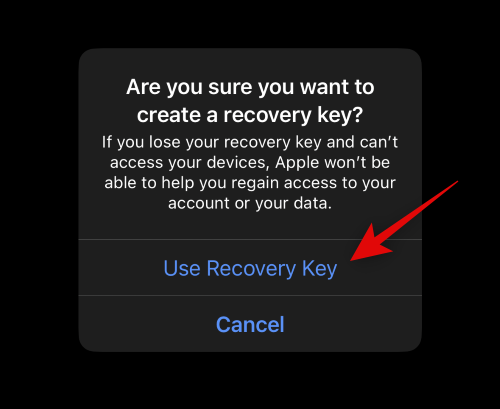
이제 신원 확인을 위해 iPhone의 비밀번호를 입력하라는 메시지가 표시됩니다. 메시지가 나타나면 비밀번호를 입력하세요.
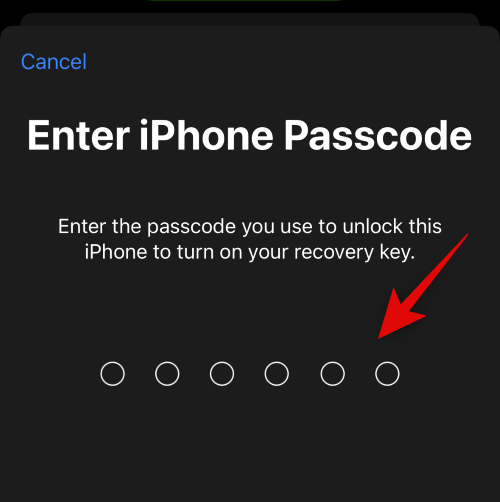
이제 복구 키가 생성되어 화면에 표시됩니다. 나중에 동일한 것을 사용하여 계정을 복구할 수 있도록 동일한 사본을 인쇄하거나 안전한 장소에 기록해 두십시오.

완료되면 계속을 탭하세요 .
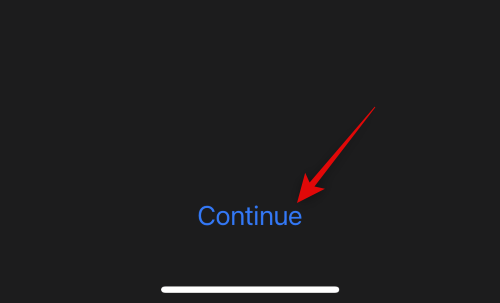
이제 복구 키를 확인하라는 메시지가 표시됩니다. 이전 단계에서 적어둔 복구 키를 안전한 장소에 입력하세요.
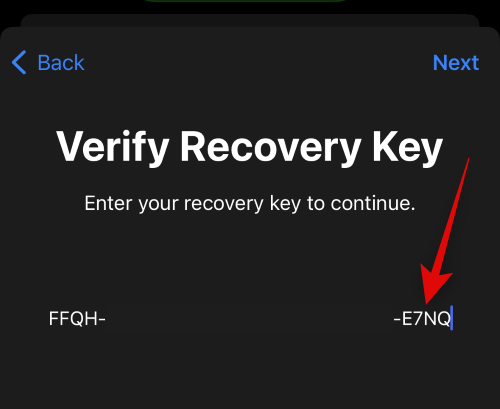
완료되면 다음을 탭하세요 .
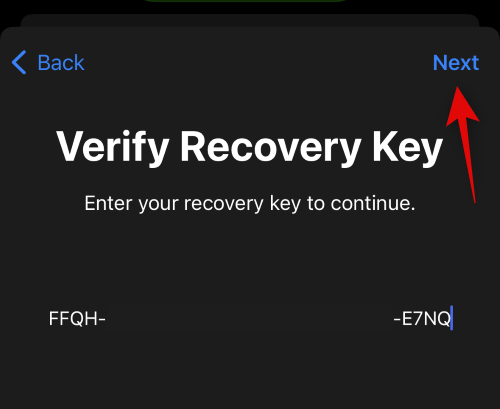
이제 새 계정에 대해 복구 키가 확인되고 활성화됩니다. 그리고 그게 다야! 이제 iCloud 계정에 대해 고급 데이터 보호가 활성화되었으며 선호하는 복구 방법도 설정되었습니다.
고급 데이터 보호를 비활성화하고 복구 방법을 제거하는 방법
고급 데이터 보호를 비활성화하고 복구 방법을 제거하려는 경우 iPhone에서 이를 수행하는 방법은 다음과 같습니다.
설정 앱 을 엽니다 .
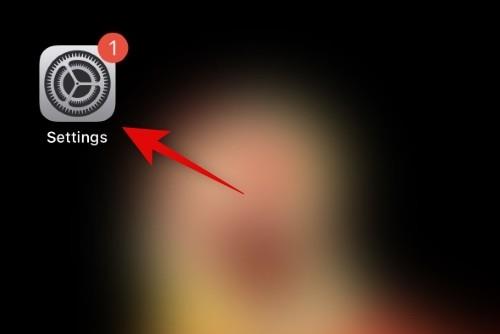
화면 상단에서 Apple ID를 탭하세요 .
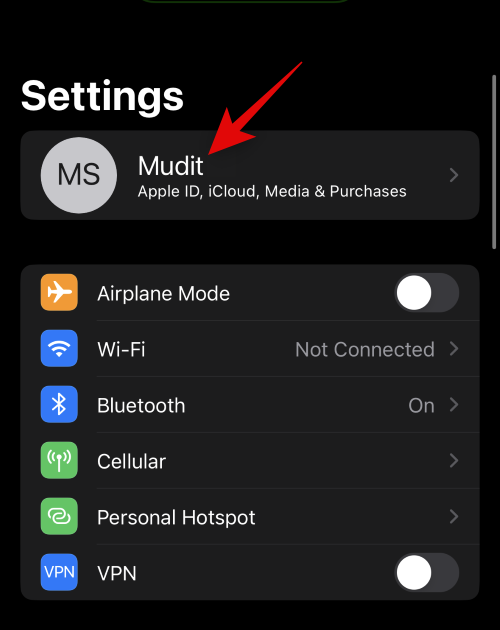
을 탭하고 iCloud를 선택합니다 .
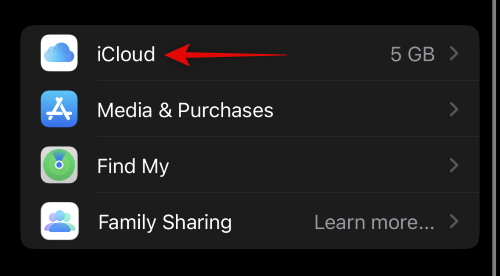
이제 아래로 스크롤하여 고급 데이터 보호를 탭하세요 .
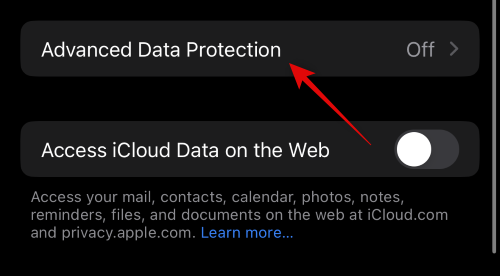
고급 데이터 보호 끄기를 탭합니다 .

끄기를 눌러 선택을 확인하세요.
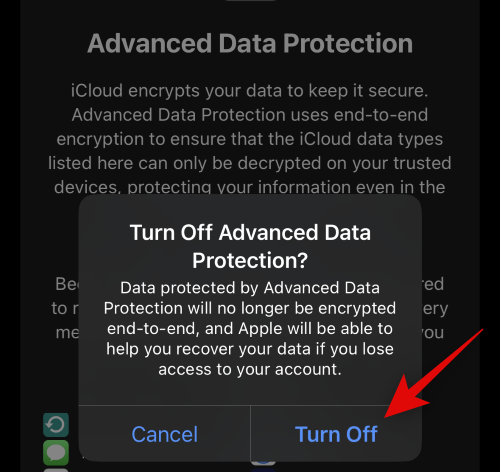
메시지가 나타나면 iPhone의 비밀번호를 입력하여 신원을 확인하세요.
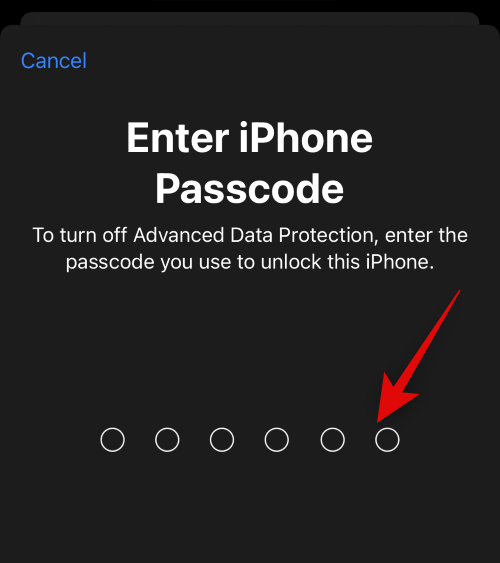
이제 iCloud 계정에 대한 고급 데이터 보호가 꺼집니다. 활성 복구 방법을 제거하려면 하단의 계정 복구를 탭하세요 .
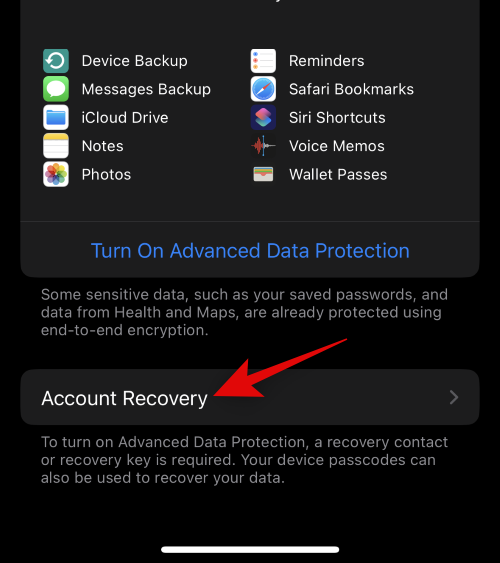
복구 연락처를 사용하는 경우 복구 연락처를 눌러 선택하세요.
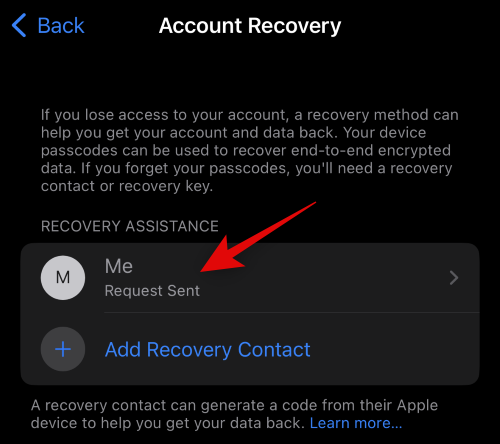
을 누르고 연락처 제거 를 선택합니다 .
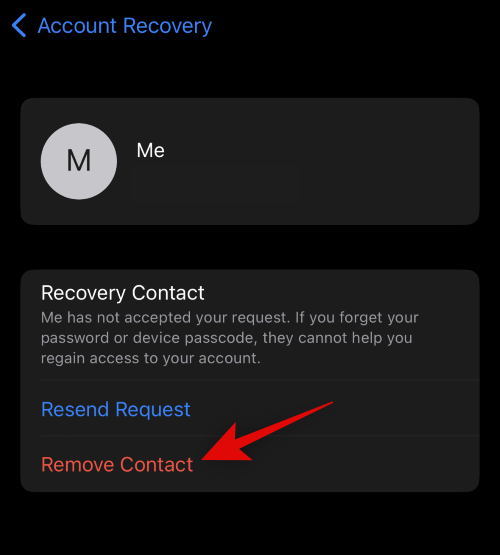
연락처 제거를 눌러 선택을 확인하세요.
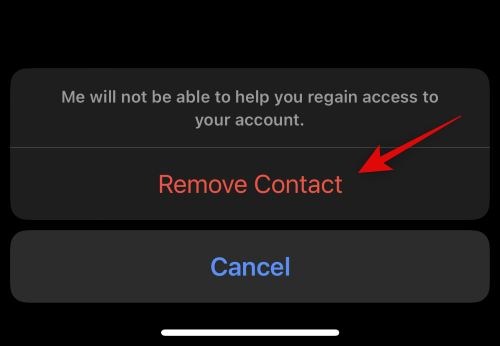
이제 선택한 연락처가 복구 연락처에서 제거됩니다. 계정에 복구 연락처가 두 개 이상 설정되어 있으면 단계를 다시 반복하세요. 계정에 복구 키가 설정되어 있으면 복구 키를 탭 하세요 .
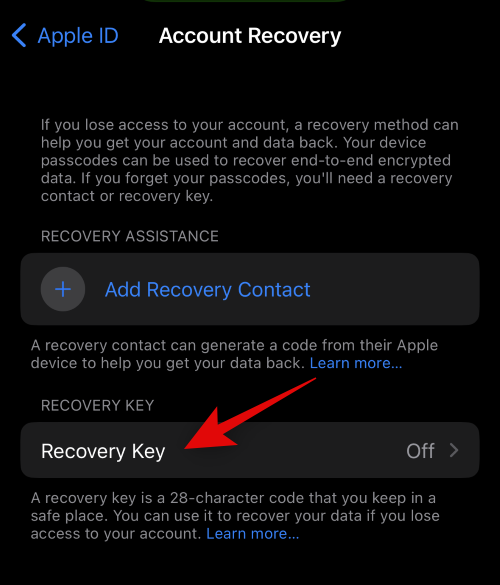
복구 키 토글을 탭하여 끕니다 .
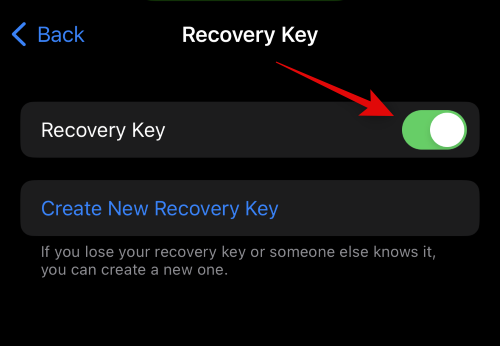
끄기를 눌러 선택을 확인하세요.
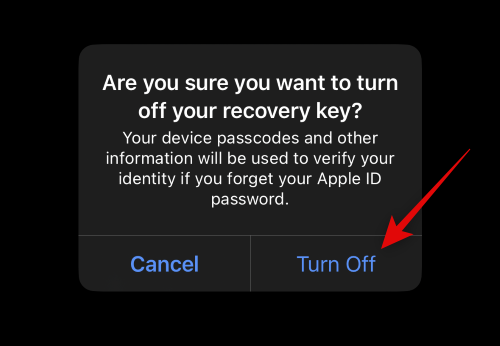
본인 확인을 위해 iPhone의 비밀번호를 입력하세요.
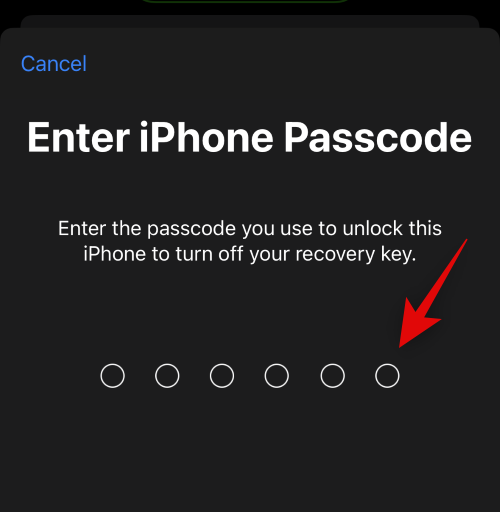
그리고 그게 다야! 이제 iCloud 계정에 대한 고급 데이터 보호 및 복구 방법이 비활성화됩니다.
이 게시물이 iCloud용 고급 데이터 보호에 익숙해지는 데 도움이 되었기를 바랍니다. 문제가 발생하거나 추가 질문이 있는 경우 아래 의견 섹션을 사용하여 언제든지 문의해 주세요.
RAR 파일을 ZIP 파일로 변환하고 싶으신가요? RAR 파일을 ZIP 형식으로 변환하는 방법을 알아보세요.
MS Teams에서 동일한 팀원과 반복 회의를 예약해야 합니까? 팀에서 반복 회의를 설정하는 방법을 배워보세요.
단계별 튜토리얼을 통해 Adobe Reader에서 텍스트 및 텍스트 필드의 하이라이트 색상을 변경하는 방법을 보여드립니다.
이 튜토리얼에서는 Adobe Reader에서 기본 확대/축소 설정을 변경하는 방법을 보��줍니다.
Spotify가 컴퓨터를 시작할 때마다 자동으로 열리면 귀찮을 수 있습니다. 이러한 단계를 통해 자동 시작을 비활성화하세요.
LastPass가 서버에 연결하지 못하는 경우, 로컬 캐시를 지우고, 비밀번호 관리자를 업데이트하며, 브라우저 확장을 비활성화하세요.
Microsoft Teams는 현재 회의와 통화를 TV로 네이티브로 캐스팅하는 것을 지원하지 않습니다. 그러나 스크린 미러링 앱을 사용할 수 있습니다.
OneDrive 오류 코드 0x8004de88을(를) 수정하여 클라우드 저장소를 다시 활성화하는 방법을 알아보세요.
이 단계에 따라 구글 크롬 웹 브라우저의 캐시를 삭제하세요.
교차 참조는 문서를 훨씬 더 사용자 친화적이고, 체계적이며 접근 가능하게 만듭니다. 이 가이드는 Word에서 교차 참조를 만드는 방법을 가르쳐 줍니다.






